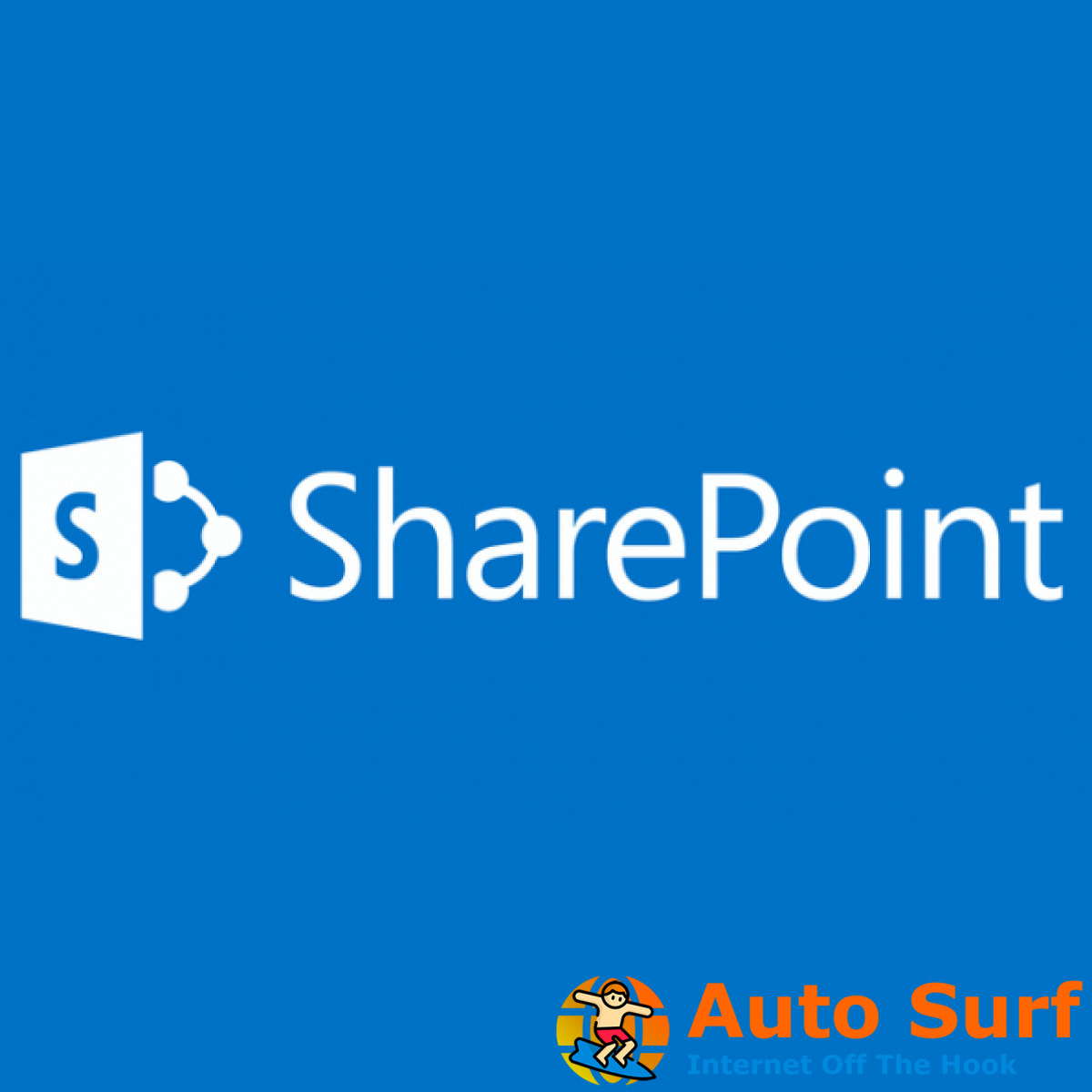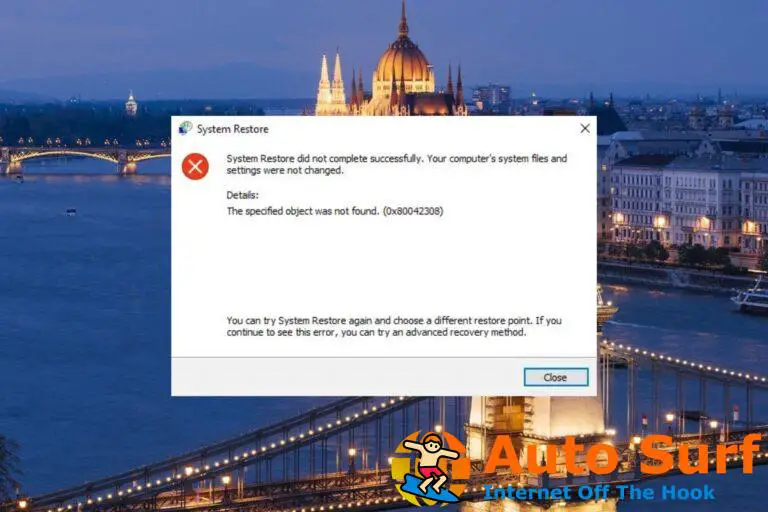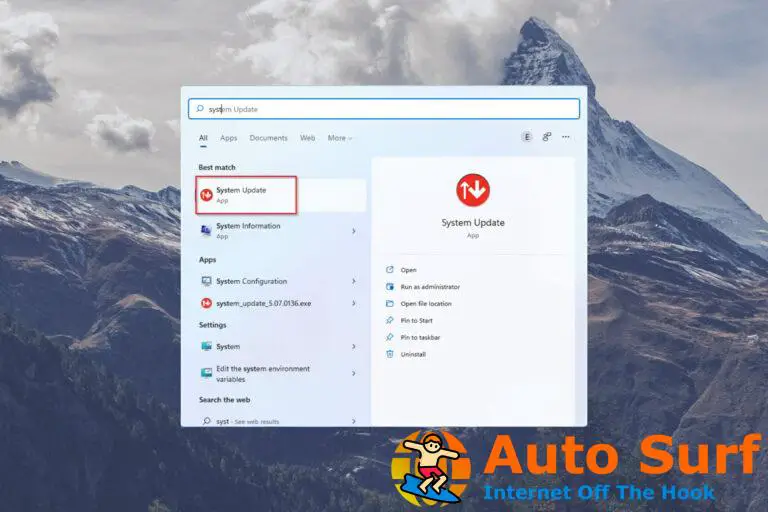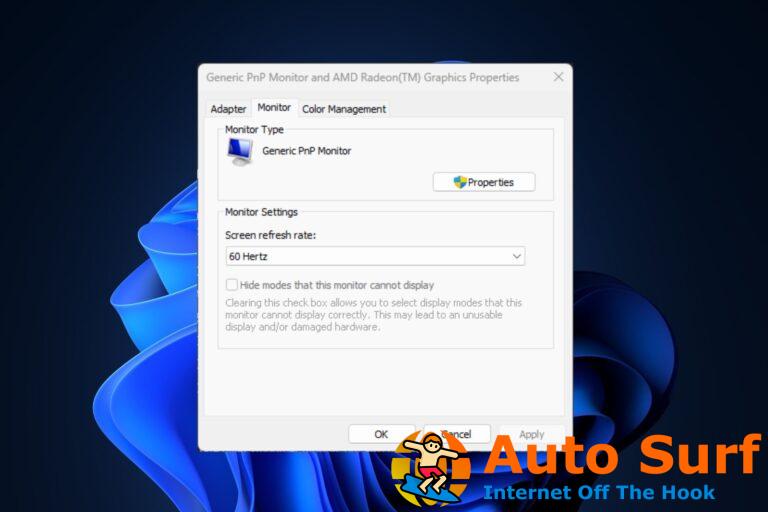Si eres parte de un entorno de trabajo, hay varias aplicaciones que probablemente conozcas. Una de estas aplicaciones es Microsoft SharePoint, una gran plataforma para almacenar y colaborar en documentos y contenido.
Dado que SharePoint maneja procesos comerciales más o menos complejos, proporcionar un cierto flujo de trabajo permite un manejo más eficiente de todos los proyectos integrados.
Afortunadamente, Microsoft ha lanzado una nueva aplicación como parte de Microsoft 365 Suite, llamada Flujo de Microsoft.
Por supuesto, Microsoft Flow no está exento de pequeños errores, ya que los usuarios tienen estado informando que han encontrado errores al usarlo en ocasiones:
Estoy tratando de completar una plantilla de Word, luego, cuando se crea y guarda Word en mi Sharepoint, cuando abro ese archivo, aparece un error: “Lo siento, este documento no se puede abrir para editarlo”. Por lo tanto, el flujo pasa a la siguiente actividad para Convertir documento de Word a PDF.
Aparentemente, todo se reduce a que los usuarios no pueden abrir y editar documentos que ya están en Sharepoint.
¿Cómo puedo abrir documentos para editarlos en SharePoint?
1. Asegúrate de tener los permisos correctos
Antes que nada, asegúrese de tener derecho a editar el archivo en primer lugar.
Por ejemplo, si pertenece a un grupo de trabajo y otra persona lo cargó en SharePoint, asegúrese de tener todos los privilegios de acceso y edición otorgados.
2. Asegúrese de que el archivo sea editable incluso cuando no esté en SharePoint
Además, asegúrese de que el archivo no esté marcado como de solo lectura, ya que este tipo de archivos solo se pueden ver, pero no editar. En algunos casos extremos, ni siquiera se puede acceder a los archivos de solo lectura.
3. Asegúrate de usar Flow apropiadamente
El flujo está lleno de comandos y acciones que deben aplicarse correctamente a cada paso para que funcione correctamente. Considere revisar la documentación de Flow para asegurarse de haber tomado los pasos correctos.
Además, asegúrese de que el flujo pueda admitir lo que sea que esté tratando de hacer.
En el caso presentado anteriormente, la acción Convertir documento de Word a PDF necesita usar Examinar archivo para especificar el archivo, que es algo que el usuario no hizo. Tal como está, el contenido dinámico y la expresión no son compatibles con Flow para configurar la ruta del archivo.
Siguiendo estos pasos, debería poder evitar encontrarse con el error de edición de archivos en SharePoint.
¿Nuestro artículo lo ayudó a superar su problema? Háganos saber en la sección de comentarios a continuación.